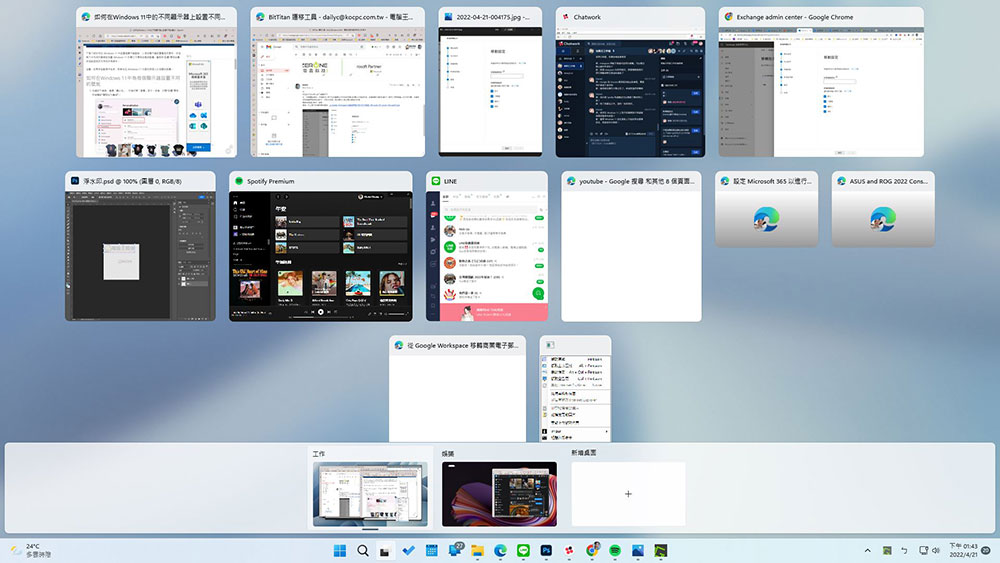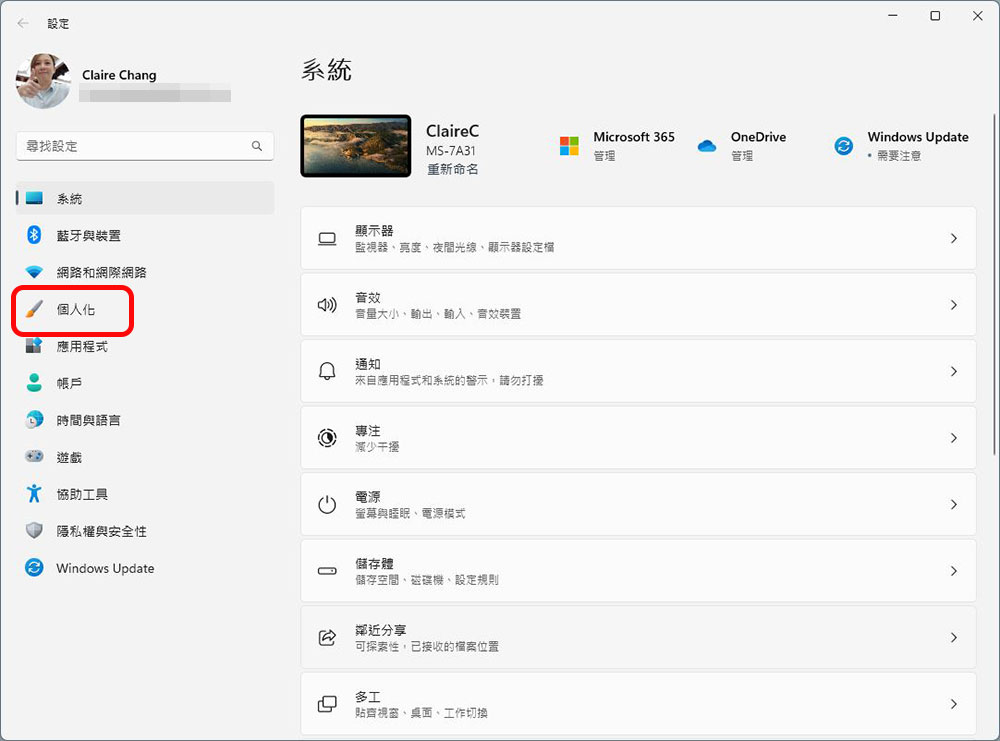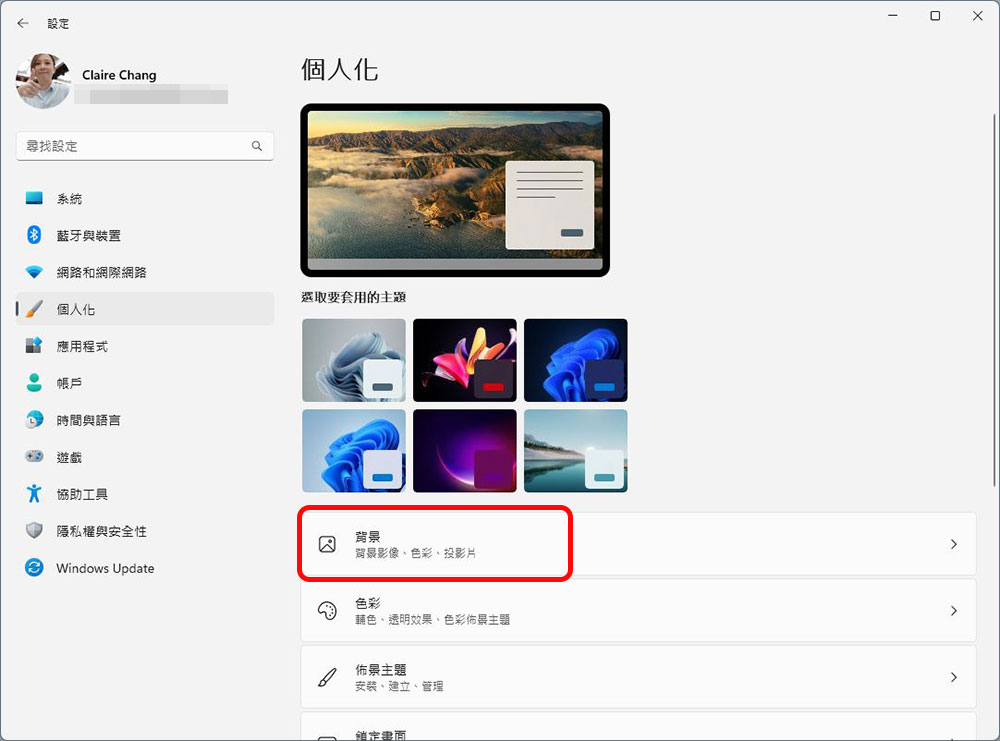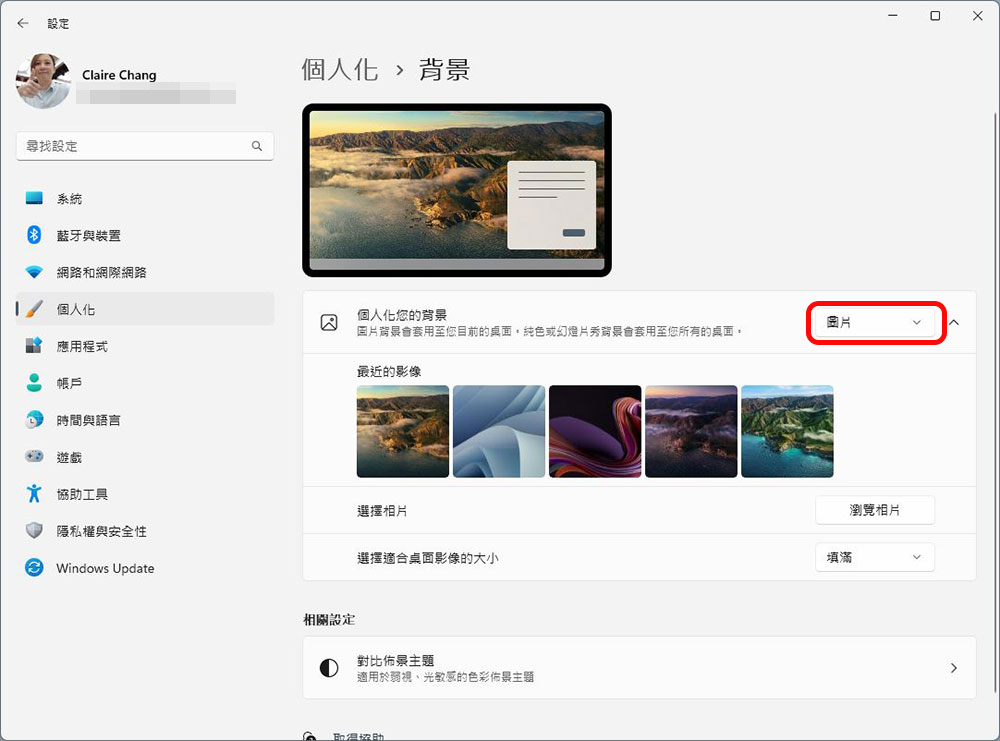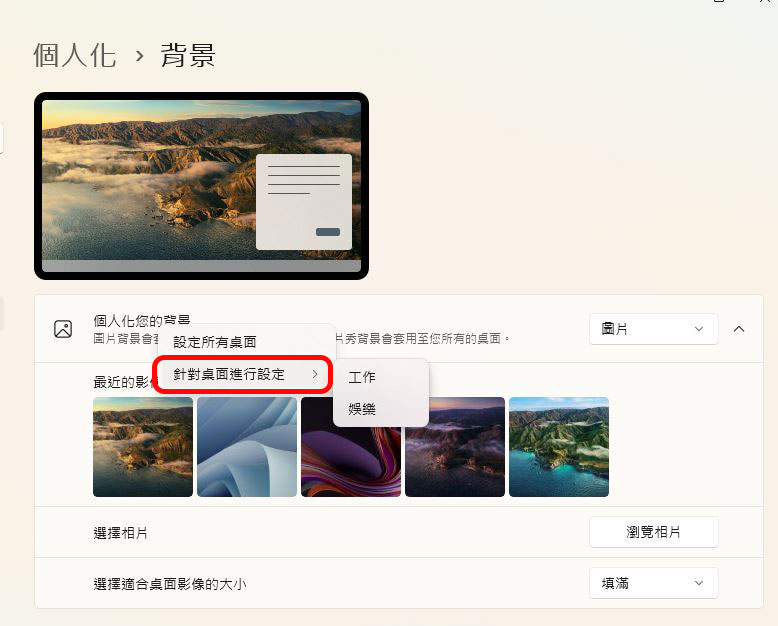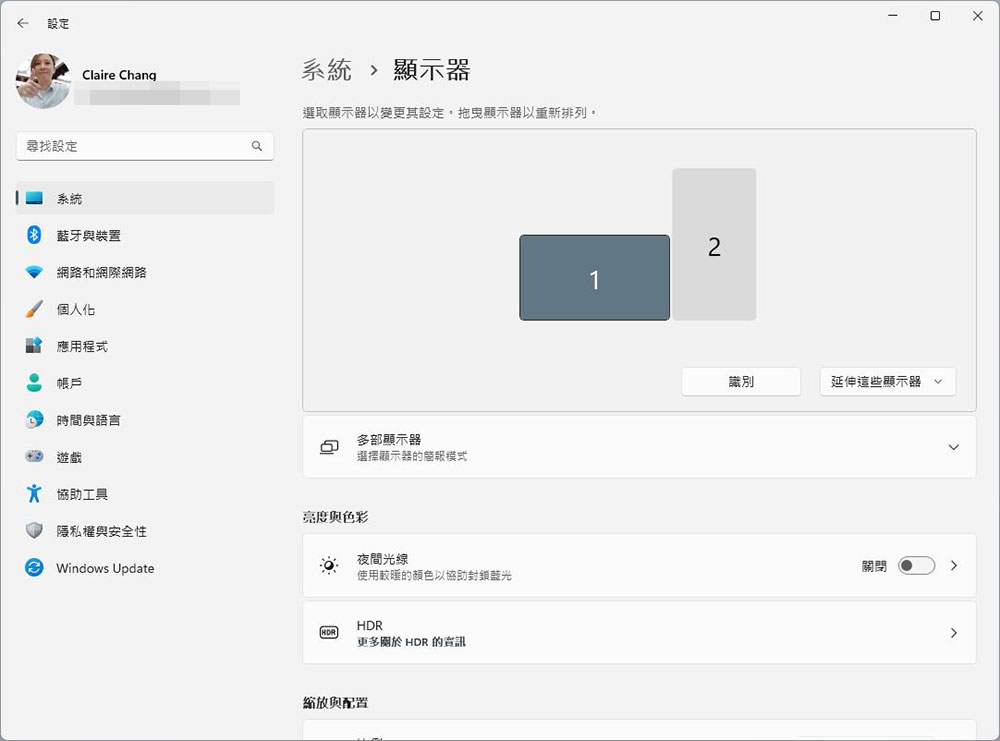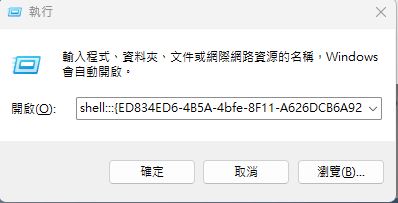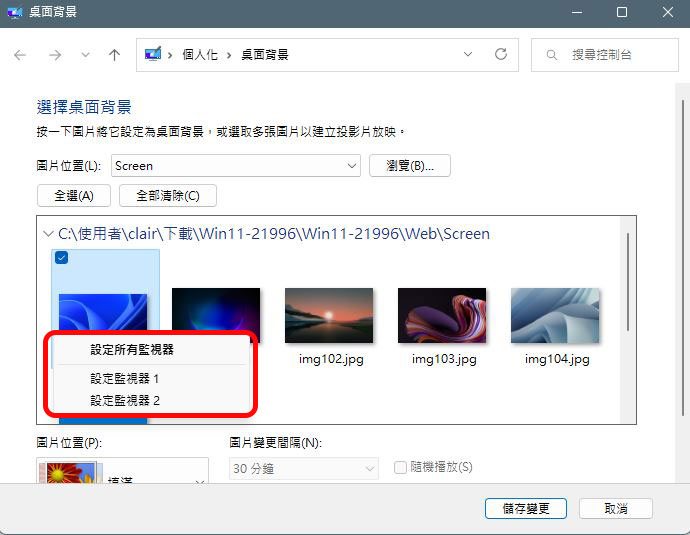Windows 11 雖然是很好用,但有些地方實在踩很硬,像是不能調整任務列的位置等等。如果你跟筆者一樣都是在多螢幕的環境下工作,但是又想為不同顯示器設置不同背景,又或是建立好幾個虛擬桌面,希望為每個桌面設定不同的背景底圖來用視覺調劑心情,這次就要來教你如何不透過第三方應用進行上面的設定。

如何在 Windows 11 上為不同顯示器與不同虛擬桌面設置桌布背景?
其實想要為不同顯示器與不同虛擬桌面設定各自的背景桌布不需要經過第三方應用程式,有些可以從設定裡面操作,有些則會涉及到執行呼叫出功能視窗的部分,這次我們一併學起來!
為不同虛擬桌面設定背景
在 Windows 11 裡面可以設定不同用途的虛擬桌面,這是用來做什麼的呢?舉例來說,筆者個人就有兩個虛擬桌面,分別是工作與娛樂,由於在工作時我會開啟的應用、軟體與視窗與閒暇之餘大不相同,所以用虛擬桌面可以快速切換我的螢幕顯示內容。不同的虛擬桌面當然要有不同的桌布來豐富我的視覺囉!跟著我一起設定!
- 首先打開「設定」應用,並且點選「個人化」。
- 接下來選擇「背景」這一項。
- 在「個人化您的背景」這一項中的下拉式選單選擇「圖片」,然後你可以看到顯示出最近的影像,或是瀏覽想要作為桌布的照片。
- 接下來在想要運用的圖片上面點一下滑鼠右鍵,可以看到出現選單。「設定所有桌面」是指所有虛擬桌面設定一樣的桌布;「針對桌面進行設定」則可以針對每個虛擬桌面來進行設定,從這一項裡面你可以選擇該張圖片想要用在哪個桌面。
為不同顯示器設定背景桌布
在多螢幕的環境下,Windows 11 表層的設定無法提供你為每部顯示器設定桌布的功能,不過我們可以透過其他方式來做到。
- 在設定桌布前,請先在「設定 >> 系統 >> 顯示器」中已經為每部顯示器設定好編號。如果還沒,請點選識別來設置你的顯示器。
- 接著按下「Win + R」呼叫出執行視窗,並且複製這串語法貼上並點選確定 (或按 Enter)「shell:::{ED834ED6-4B5A-4bfe-8F11-A626DCB6A921} -Microsoft.Personalization\pageWallpaper」
- 系統呼叫出了舊款的桌面背景設定介面,然後你可以在想要設定成桌布的圖片上點選滑鼠右鍵,接著選擇想要把該圖片用在哪個監視器 (顯示器) 上。設定完畢後點選「儲存變更」即可完成。